Vsebina:
Način 1: Onemogočanje funkcije v OneDrive
Če uporabljate OneDrive hkrati s komponentami Office in shranjujete dokumente v oblaku, se center za pošiljanje samodejno poveže s to aplikacijo in deluje hkrati. V OneDrive je nastavitev, ki omogoča omejitev sinhronizacije, kar vam bo omogočilo onemogočanje obravnavanega orodja.
- Če OneDrive trenutno še ni zagnan, poiščite program preko "Start" in ga odprite.
- Pojavilo se bo okno oblačnega shranjevanja, ki ga lahko zaprete, saj trenutno ni potrebno.
- Poiščite ikono programa na opravilni vrstici in nanjo kliknite z desno miškino tipko.
- Iz pojavnega kontekstnega menija izberite možnost "Možnosti".
- Pojdite na zavihek "Office".
- Odkljukajte možnost "Sinhroniziraj odprte datoteke Office z aplikacijami Office". Včasih bo namesto tega na voljo možnost "Uporabi Office 2016 za sinhronizacijo datotek Office, ki jih odpirajo", katerih delovanje je identično.
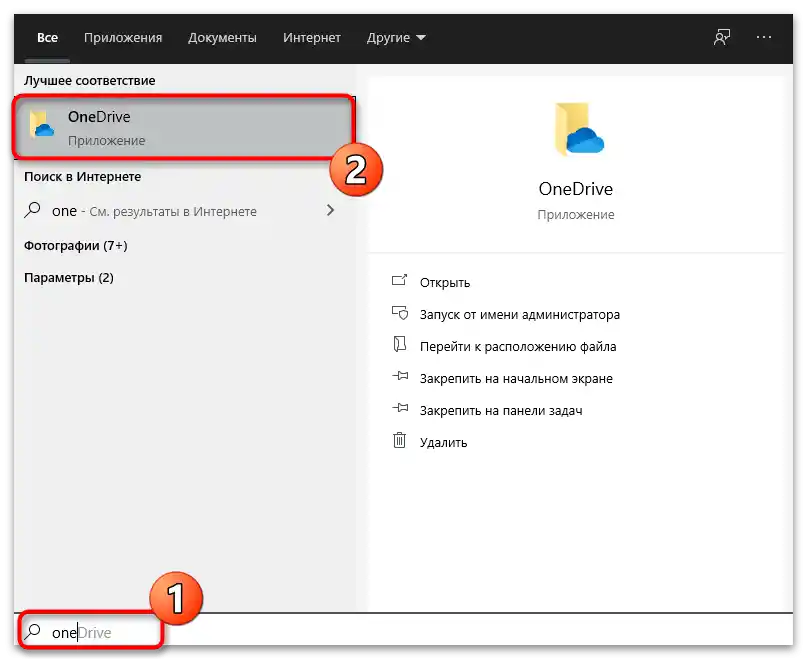
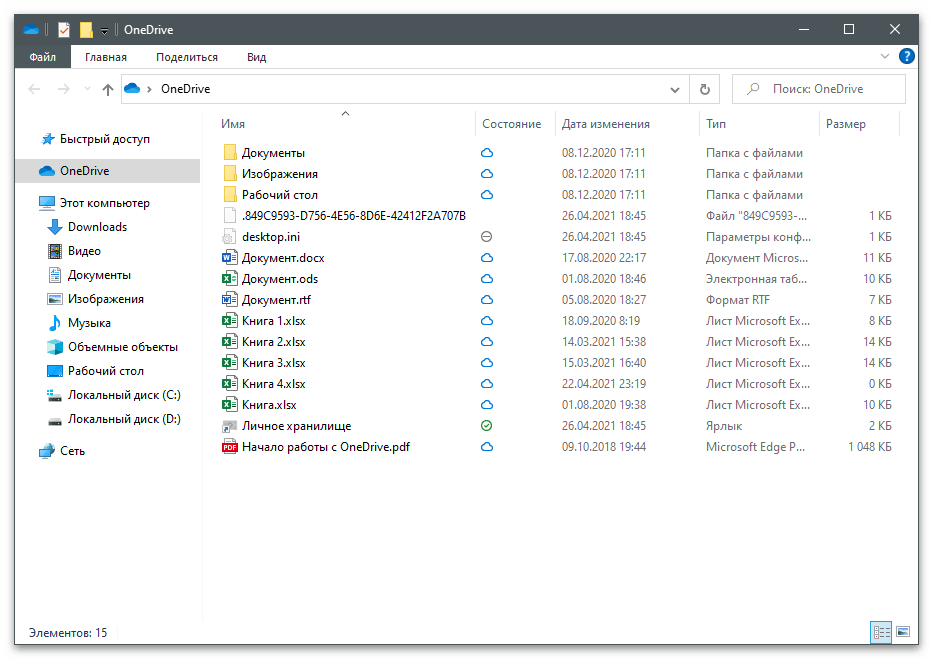

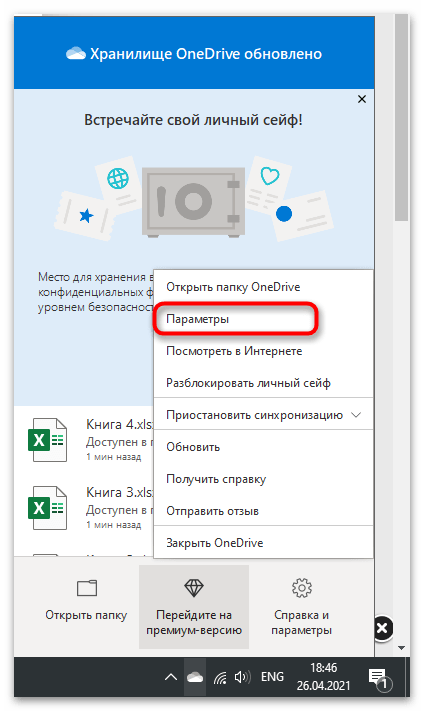
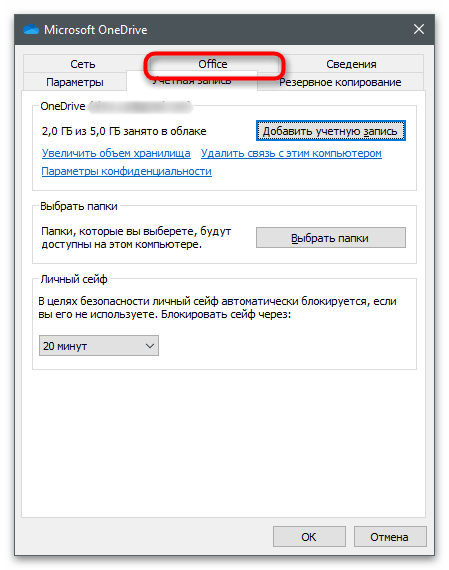
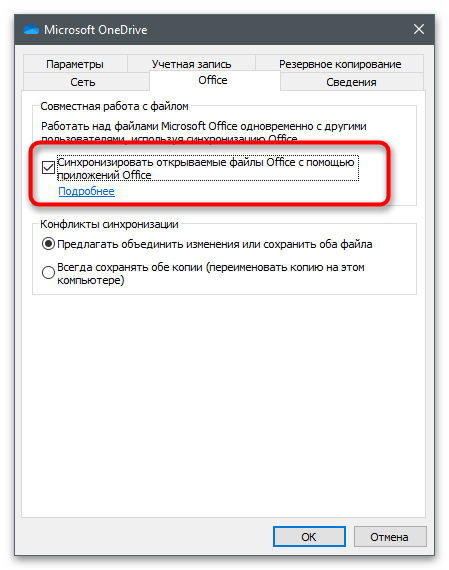
Za dokončanje naloge centra za pošiljanje je priporočljivo znova zagnati računalnik. Ob začetku naslednje seje komponenta ne bo zagnana, kar pomeni, da vas njeno delovanje ne bo več motilo.
Način 2: Izbriši parameter registra
Med namestitvijo Office skupaj z aplikacijo za sinhronizacijo se v operacijski sistem doda parameter registra, ki je odgovoren za samodejni zagon obravnavanega sredstva.Če ga odstranite, naloga ne bo izvedena, kar bo pripeljalo do dosego želenega rezultata.
- Odprite orodje "Zaženi" z uporabo standardne kombinacije tipk Win + R. Vnesite v polje
regeditin pritisnite Enter za potrditev prehoda. - V "Urejevalniku registra" pojdite po poti
HKEY_CURRENT_USERSoftwareMicrosoftWindowsCurrentVersionRun. - Med seznamom razpoložljivih možnosti poiščite "OfficeSyncProcess", kliknite na vrstico s desnim gumbom miške in iz kontekstnega menija izberite možnost "Odstrani".
- Ob pojavu okna z obvestilom potrdite svoje namene.
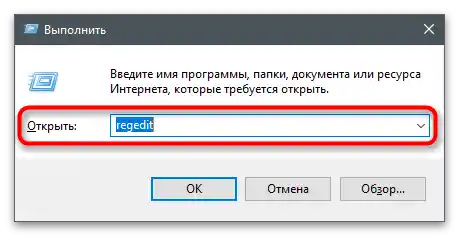
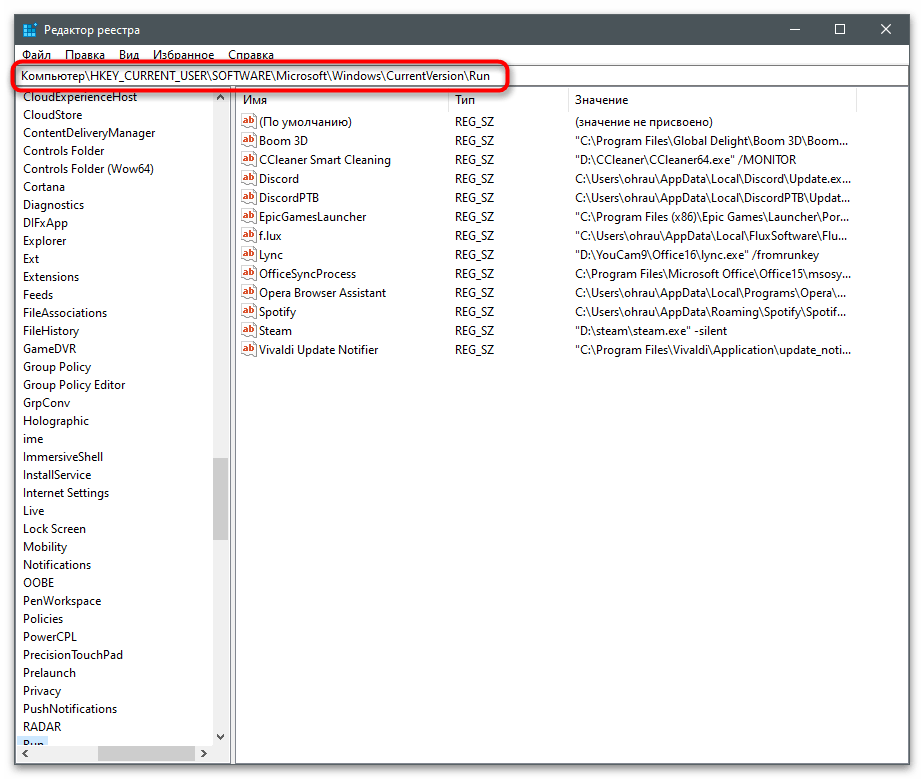
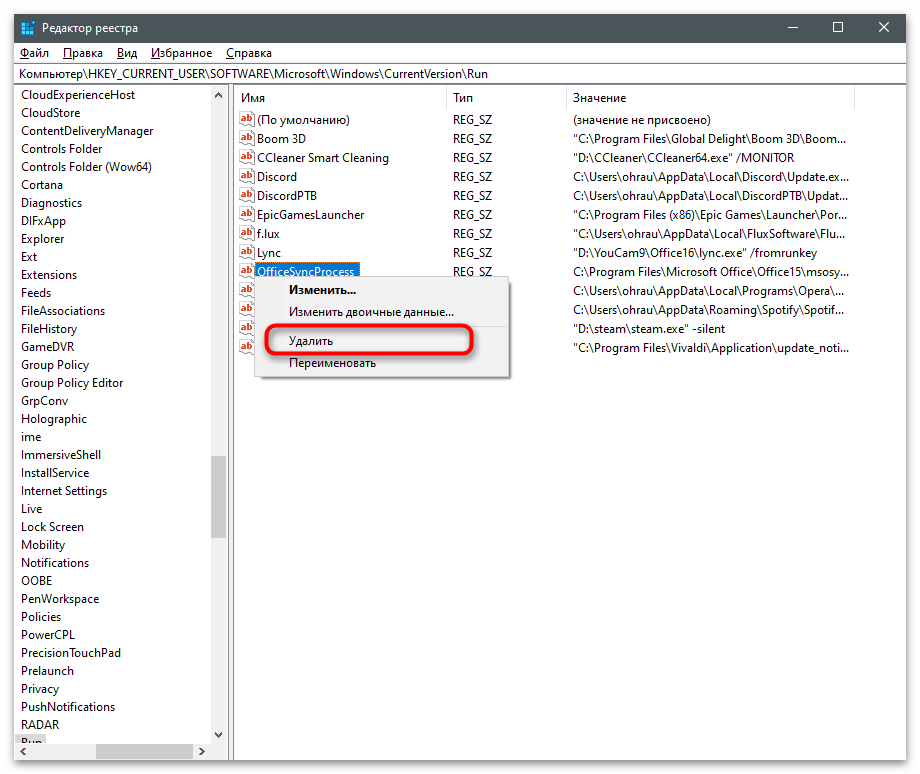
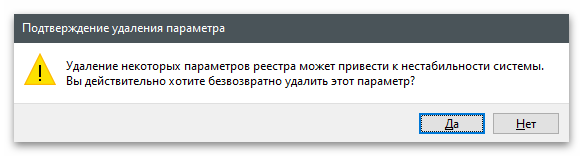
Način 3: Odstranitev naloge
Naslednji način za izklop centra za pošiljanje je odstranitev obstoječe naloge. Ta se ustvari samodejno s programom in pravzaprav odgovarja za delovanje komponenta, aktivira ga v določenem časovnem obdobju. Če odstranite nalogo, samodejnega zagona centra za pošiljanje ne bo.
- Za to odprite "Start" in poiščite aplikacijo "Načrtovalnik nalog".
- Odprite mapo "Microsoft" in izberite podmapo "Office".
- V njej poiščite nalogo z imenom "Sync Maintenance" in jo označite s klikom levega gumba miške.
- Iz seznama dejanj izberite možnost "Odstrani".
- V pojavnem oknu izberite možnost "Da", s čimer potrdite čiščenje načrtovalnika od naloge.
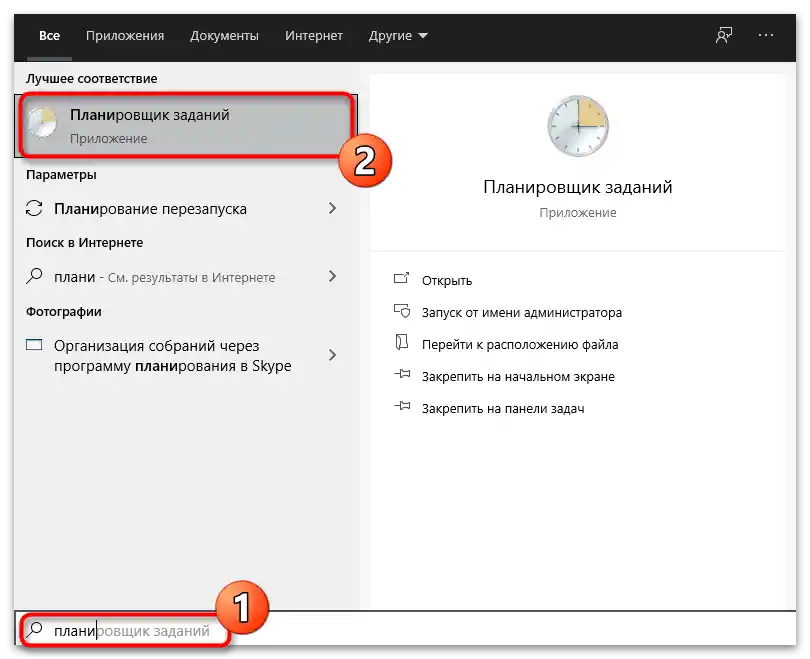
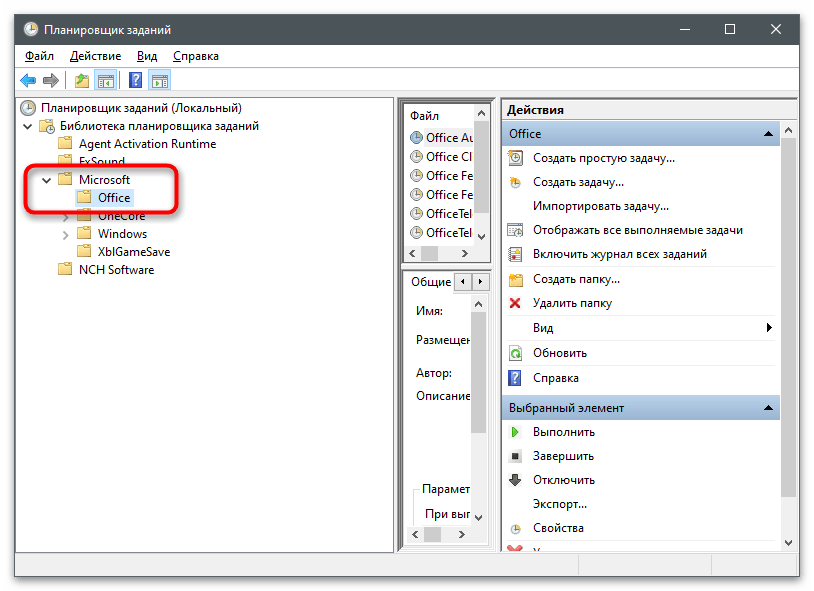
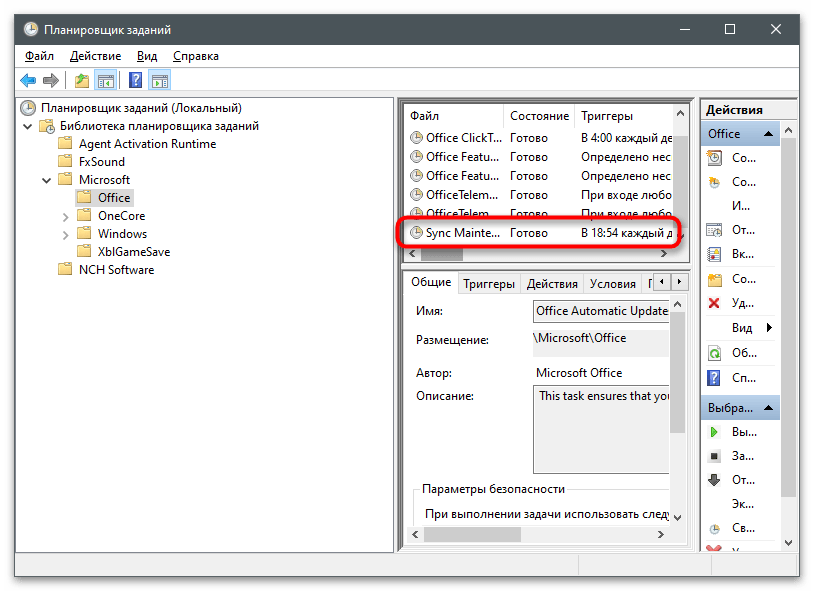
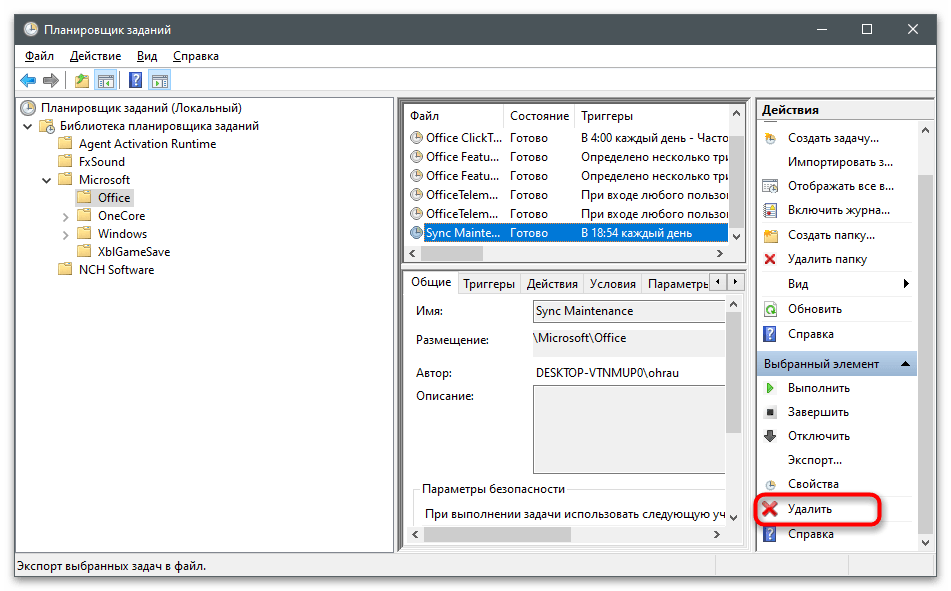
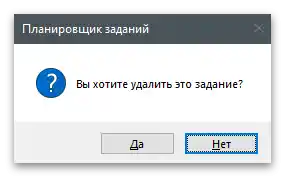
Način 4: Preimenovanje izvršljive datoteke
Preidimo na najbolj radikalen način — preimenovanje izvršljive datoteke, ki pravzaprav odgovarja za zagon sredstva za sinhronizacijo. Njegova bistvo je v tem, da vse naloge in drugi programi, ki poskušajo zagnati to datoteko, je ne bodo več našli in ne bodo mogli biti izvedeni.Vendar, če po preimenovanju opazite težave pri delovanju operacijskega sistema, je bolje, da vrnete standardno ime in uporabite eno od prejšnjih metod.
- Pojdite na pot namestitve Microsoft Office (najpogosteje je to
C:Program FilesMicrosoft Office 15Office16, kjer namesto "15" in "16" lahko obstajajo druge različice programa, aliC:Program FilesMicrosoft Office). - Tam poiščite datoteko "msosync.exe" in nanjo kliknite z desno miškino tipko.
- Iz pojavnega kontekstnega menija izberite možnost "Preimenuj" in dodelite objektu katerokoli drugo ime.
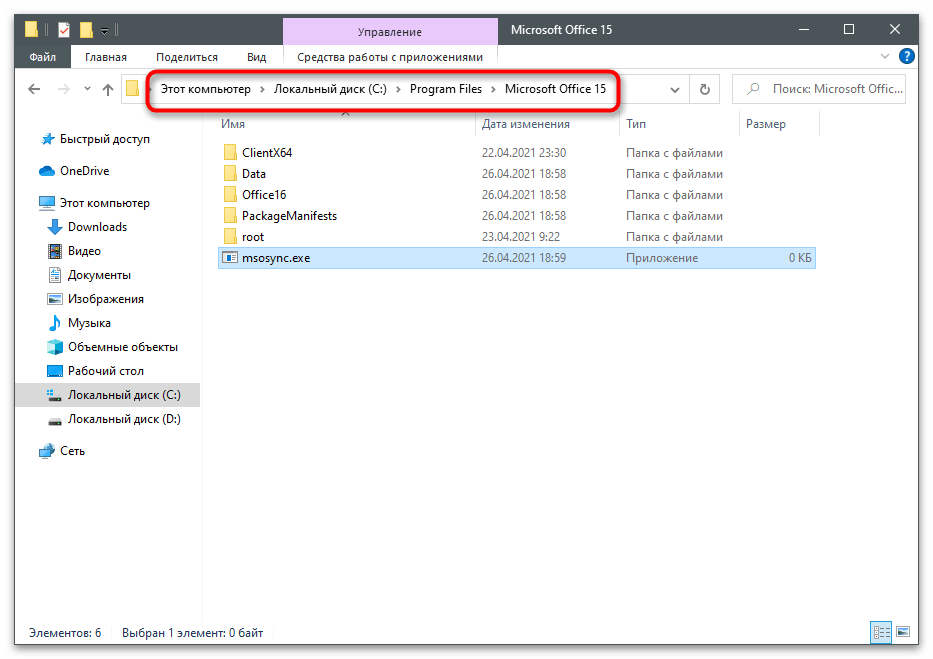
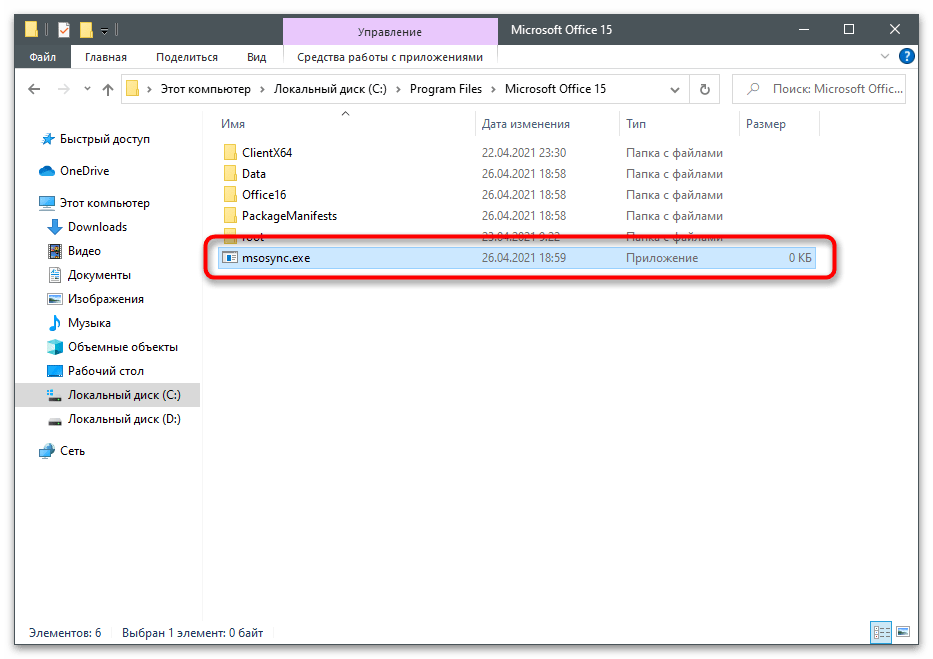
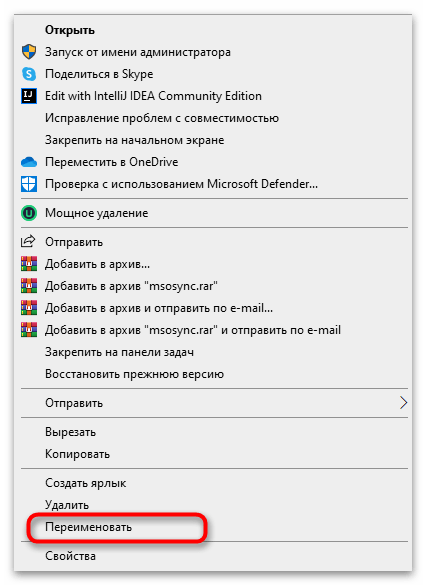
Obstaja še ena dostopna možnost — popolno odstranitev komponent Microsoft Office s računalnika, vendar je ta primerna le v tistih situacijah, ko ne uporabljate teh programov in ste prepričani, da vam zagotovo ne bodo koristili. Podrobneje o deinstalaciji na primeru različice 2016 preberite v članku na spodnji povezavi.